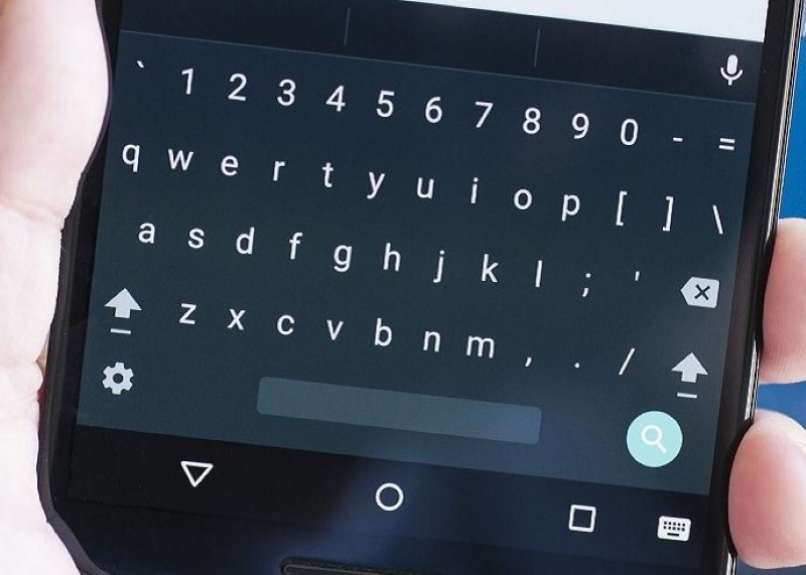
To normalne, że wiele osób popełnia taki czy inny błąd ortograficzny i niekoniecznie wynika to z braku wykształcenia, ale może to być spowodowane zwykłym „wypadkiem” polegającym na przypadkowym naciśnięciu przycisku.
Na przykład, po napisaniu „vanco” raczej „Bank”, może to być zwykła pomyłka, skoro na klawiaturze naszych Smartfonów jedna litera znajduje się tuż obok drugiej, czy nie? Faktem jest, że te błędy ortograficzne można zminimalizować, a tego z pewnością chcesz.
Aby uniknąć błędów ortograficznych podczas wysyłania wiadomości WhatsApp znajomym, rodzinie, a co ważniejsze pisząc do szefa cokolwiek związanego z pracą, najlepiej byłoby włączyć funkcję dla tej aplikacji, chodzi o to sprawdzanie pisowni.
Chociaż WhatsApp nie jest jedyną siecią społecznościową, która to udostępnia możemy aktywować sprawdzanie pisownimożemy również aktywować tę funkcję dla najpopularniejszego portalu społecznościowego na świecie i tak, mówimy o Facebooku, w bardzo łatwy sposób będziesz mógł aktywować sprawdzanie pisowni na Facebooku.
Ale prawda jest taka, że tak nie jest funkcja WhatsApp, ale raczej jest domyślnie wbudowany w system operacyjny Twojego smartfona. Jeśli nie wiesz, jak to zrobić, tutaj znajdziesz mały przewodnik, jak to osiągnąć bez problemów.
Jeśli korzystasz z komputera, jedną z funkcji, które powinieneś aktywować, będzie sprawdzanie pisowni w Gmailu lub Outlooku Są to środki komunikacji i poczty z których korzystamy najczęściej i to one również należą do najpopularniejszych.
Funkcje, które zapewniają telefony komórkowe do poprawiania pisowni, Rzeczywiście potrafią nas nieźle zaskoczyć.ponieważ są bardzo dobre, niezależnie od systemu operacyjnego, jaki posiada Twoje urządzenie mobilne, wszystkie mają dość wydajne sprawdzanie pisowni.
Indeks()
Aktywuj sprawdzanie pisowni na swoim smartfonie, aby WhatsApp
Jak wspomniano na początku, usługa WhatsApp nie ma żadnych funkcji w aplikacji, które na to pozwalałyby włączyć lub wyłączyć sprawdzanie pisowni. Jest to jednak coś bardzo prostego do osiągnięcia i będziesz mieć kilka obrazów referencyjnych.
Oto kroki, które należy wykonać, aby aktywować moduł sprawdzania pisowni w systemie iOS
1.- Jeśli Twój telefon to iPhone’amusisz udać się do „Ustawienia„a potem do”Ogólny”, gdzie należy zlokalizować „Klawiatura”.
2-. Kiedy jesteś w tej opcji, musisz zaznaczyć „Sprawdź pisownię”, dzięki czemu, gdy będzie zielone, udało Ci się aktywować moduł sprawdzania pisowni w WhatsApp i dowolnej innej aplikacji do przesyłania wiadomości.
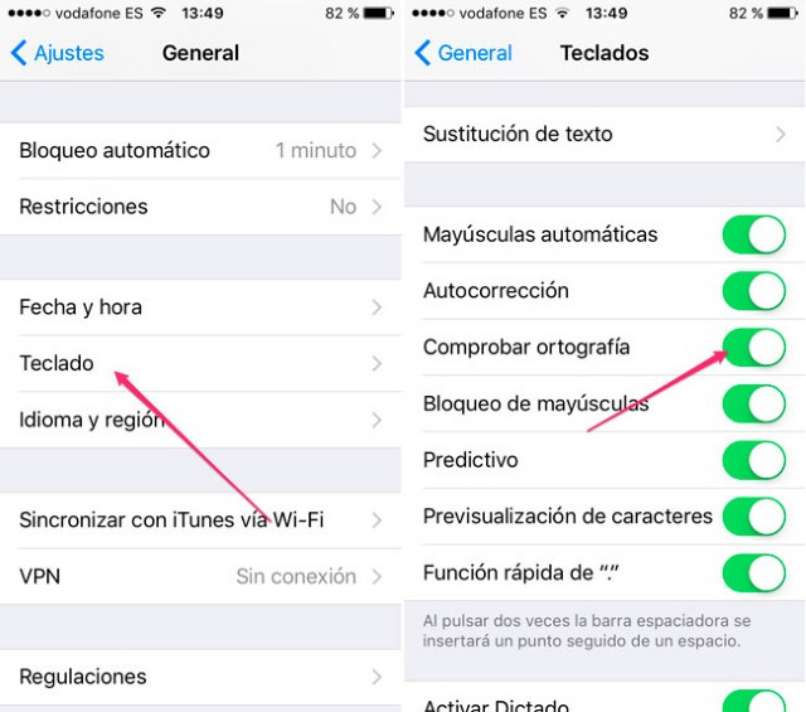
W ten sposób możesz aktywować moduł sprawdzania pisowni na Androidzie
1.- W przypadku telefonów z systemem Android jest to równie prosty proces, należy przejść do „Ustawienie”, a następnie wyszukaj „Klawiatura i język”.
2.- Po wejściu na ten ekran musisz wyszukać „Język i wprowadzanie tekstu”, a następnie zlokalizuj „Automatyczna korekta”, gdzie musisz włączyć tę funkcję.
3.- W ten sposób aktywujesz moduł sprawdzania pisowni w WhatsApp. Jednak jest to dostosowanie ogólna klawiatura Androidbędzie działać we wszystkich aplikacjach do przesyłania wiadomości.
Aktywacja modułu sprawdzania pisowni w systemie Windows Phone jest bardzo łatwa
Jeśli jesteś użytkownikiem Windows Phone, aktywuj moduł sprawdzania pisowni w WhatsApp i innych aplikacja do przesyłania wiadomości To niezwykle proste.
- Musisz poszukać opcji „Ustawienia”, a następnie sekcji „Klawiatura”, gdzie musisz następnie wybrać język, którego używasz na swoim telefonie.
- Kiedy już to zrobisz, musisz zaznaczyć opcję „Zaproponuj tekst”. W ten sposób moduł sprawdzania pisowni zacznie działać, gdy wysyłaj wiadomości przez WhatsApp lub jakąkolwiek inną aplikację do przesyłania wiadomości.
Jak widać, aktywacja modułu sprawdzania pisowni w WhatsApp jest bardzo prosta i osiągniesz to poprzez jego aktywację ogólny sposób na telefonie.
Z tego powodu kroki prowadzące do osiągnięcia tego mogą różnić się w zależności od systemu operacyjnego który jest zainstalowany na Twoim telefonie, a ponadto jest to zmiana, która będzie miała wpływ na wszystkie zainstalowane przez Ciebie aplikacje.
Jeśli chcesz otworzyć WhatsApp na swoim komputerze, aby było to dla Ciebie znacznie wygodniejsze, WhatsApp ma własną stronę internetową do którego masz dostęp za pomocą telefonu komórkowego.
Gorąco polecamy to, że jeśli nie zrozumiałeś tego samouczka, istnieje o wiele bardziej szczegółowy, który pomoże ci aktywować moduł sprawdzania pisowni na twoim System operacyjny Android i iOSw dość łatwy i bardzo szczegółowy sposób.
Jeśli masz jakieś pytania i chcesz, żebyśmy je rozwiązali za pomocą samouczka, możesz to zrobić zostaw to w komentarzach a my chętnie odpowiemy na nie w najlepszy sposób.

